Botões
XProtect Smart Client tem diversos botões que permitem que você execute diferentes ações. Os botões estão localizados no canto superior direito.
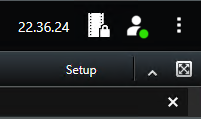
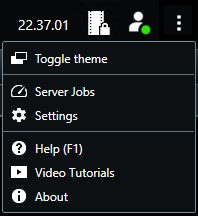
Os botões disponíveis variam, dependendo da guia na qual você está. Por exemplo, as configurações não estão disponíveis em todas as guias.
|
Botão |
Descrição |
|---|---|
|
Fuso horário |
Configure o fuso horário. |
|
Lista de proteção de evidências |
Visualizar proteção de evidências. |
|
Menu do usuário – Informações de login |
O status dos servidores de VMS XProtect aos quais seu XProtect Smart Client está conectado através de Milestone Federated Architecture. |
|
Sair |
Sair de XProtect Smart Client. |
|
Alternar tema |
Alternar o tema do XProtect Smart Client para escuro ou claro. |
|
Trabalhos do servidor |
Dependendo dos suas permissões para recuperar dados a partir de dispositivos de hardware interconectados ou câmeras que suportam a armazenagem no dispositivo, você pode visualizar os trabalhos de servidor criados para cada solicitação de recuperação de dados para esses dispositivos. |
|
Configurações |
Configure as definições e o comportamento, os joysticks, os atalhos de teclado e o idioma do XProtect Smart Client. |
|
Ajuda |
Acesse o sistema de ajuda, reproduza tutoriais em vídeo on-line ou visualize o número da versão e informações de plug-in. |
|
Tutoriais de vídeo |
Abre o Milestone Learning Portal. |
|
Sobre |
Informações sobre os mais recentes plug-ins e versões do XProtect Smart Client. |
|
Configuração |
Entrar no modo de configuração. |
| Alternar modo de tela inteira |
Alterne entre a tela cheia e uma janela menor que você pode ajustar para o tamanho que desejar. |
|
Exportar |
Exportar evidência de vídeo. |
|
Proteção de evidências |
Crie uma proteção de evidências para prevenir que evidências sejam excluídas. |
|
Recuperação |
Recupere gravações a partir de dispositivos de hardware interconectados ou câmeras que suportam armazenagem no dispositivo. |
|
Remover máscaras de privacidade |
Usuários com permissões de usuário suficientes podem remover temporariamente máscaras de privacidade |

